电视果可以投屏电脑显示器吗 电视果电脑投屏连接方法
更新时间:2023-11-25 09:56:41作者:xtliu
电视果可以投屏电脑显示器吗,电视果作为一款智能电视盒子,拥有丰富的功能和便捷的使用体验,让用户在享受高清影音的同时,也可以实现多屏互动的愉悦,有不少用户在使用电视果时会疑惑:是否可以将电视果投屏到电脑显示器上呢?答案是肯定的。通过一些简单的连接方法,我们可以轻松将电视果与电脑显示器相连,实现更大屏幕的观影体验。接下来让我们一起来了解一下电视果电脑投屏的连接方法。
具体方法:
1.按机身侧面复位键(电视果3、电视果4K)3秒,便可进入无线显示模式。

2.此时,电视果连接的显示设备屏幕上会提示等待手机或PC连接。

3.选择Windows 10平板或PC快捷菜单中“连接”按钮,搜索电视果并点击连接即可。仅需两步操作便能畅快投屏

4.电视果无线显示模式也支持Android手机投屏,打开手机无线显示(多屏互动)相关功能。搜索电视果便能投屏。

5.之前,安卓手机使用电视果APP内的屏幕镜像功能。声音只能在手机上播放;无线显示模式下,声音也可以在电视果上播放了。

6.是不是很简单呀,赶紧拿起手里的电视果体验一番吧。

以上是电视果能否投屏到电脑显示器的全部内容,如有疑问,用户可以根据小编提供的方法进行操作,希望本文对大家有所帮助。
电视果可以投屏电脑显示器吗 电视果电脑投屏连接方法相关教程
-
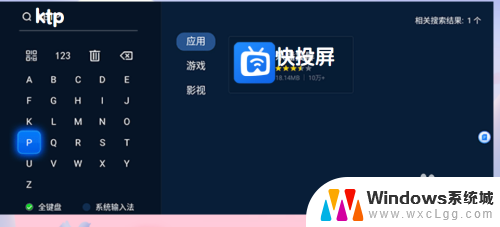 老版创维电视怎么投屏 旧版创维电视怎么连接投屏设备
老版创维电视怎么投屏 旧版创维电视怎么连接投屏设备2024-06-16
-
 如何把ipad投屏到电视机上 苹果ipad如何投屏到电视机
如何把ipad投屏到电视机上 苹果ipad如何投屏到电视机2024-04-16
-
 乐视电视机怎么投屏 乐视电视怎么连接投屏设备
乐视电视机怎么投屏 乐视电视怎么连接投屏设备2024-09-12
-
 显示屏没有hdmi可以用吗 电脑没有HDMI接口怎么连接电视
显示屏没有hdmi可以用吗 电脑没有HDMI接口怎么连接电视2024-01-16
-
 小小影视旧版本可以投屏 小小影视投屏到智能电视
小小影视旧版本可以投屏 小小影视投屏到智能电视2024-02-20
-
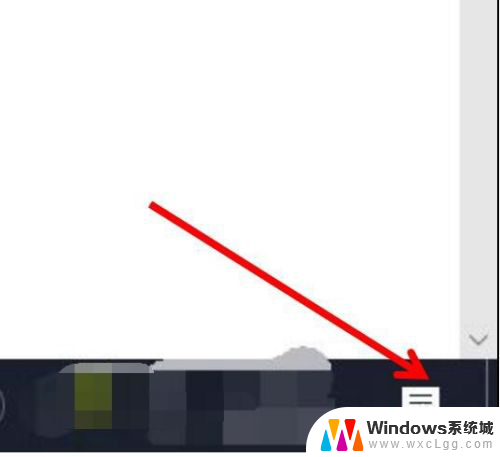 手机上播放的视频可以投屏到电脑上吗 手机视频投屏到电脑教程
手机上播放的视频可以投屏到电脑上吗 手机视频投屏到电脑教程2024-02-28
电脑教程推荐
- 1 固态硬盘装进去电脑没有显示怎么办 电脑新增固态硬盘无法显示怎么办
- 2 switch手柄对应键盘键位 手柄按键对应键盘键位图
- 3 微信图片怎么发原图 微信发图片怎样选择原图
- 4 微信拉黑对方怎么拉回来 怎么解除微信拉黑
- 5 笔记本键盘数字打不出 笔记本电脑数字键无法使用的解决方法
- 6 天正打开时怎么切换cad版本 天正CAD默认运行的CAD版本如何更改
- 7 家庭wifi密码忘记了怎么找回来 家里wifi密码忘了怎么办
- 8 怎么关闭edge浏览器的广告 Edge浏览器拦截弹窗和广告的步骤
- 9 windows未激活怎么弄 windows系统未激活怎么解决
- 10 文件夹顺序如何自己设置 电脑文件夹自定义排序方法